- Autors Jason Gerald [email protected].
- Public 2024-01-19 22:13.
- Pēdējoreiz modificēts 2025-01-23 12:27.
Šajā rakstā wikiHow tiek mācīts, kā atjaunināt ASUS datora mātesplates programmatūru. Šo programmatūru (pazīstamu kā BIOS) var atjaunināt, lejupielādējot atjaunināšanas failu no ASUS vietnes un izvēloties failu, izmantojot BIOS saskarni. Paturiet prātā, ka parasti BIOS nav jāatjaunina, ja jums joprojām ir regulāri instalēti Windows atjauninājumi.
Solis
1. daļa no 4: Datora modeļa nosaukuma atrašana
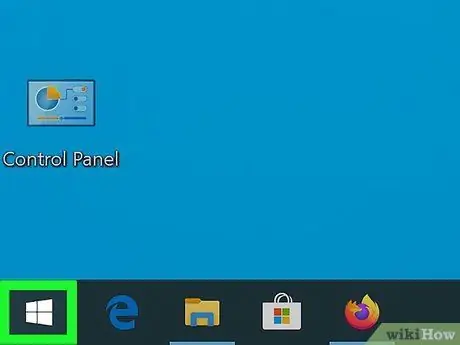
1. solis. Atveriet izvēlni “Sākt”
Ekrāna apakšējā kreisajā stūrī noklikšķiniet uz Windows logotipa.
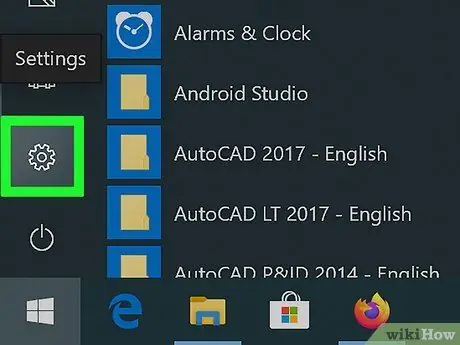
2. solis. Atveriet iestatījumu izvēlni vai “Iestatījumi”
Izvēlnes Sākt apakšējā kreisajā stūrī noklikšķiniet uz zobrata ikonas.
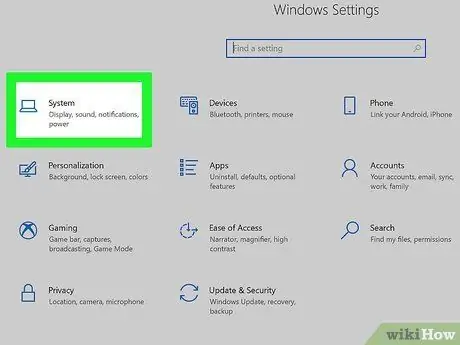
Solis 3. Noklikšķiniet uz Sistēma
Tā ir monitora ikona loga “Iestatījumi” augšējā kreisajā stūrī.
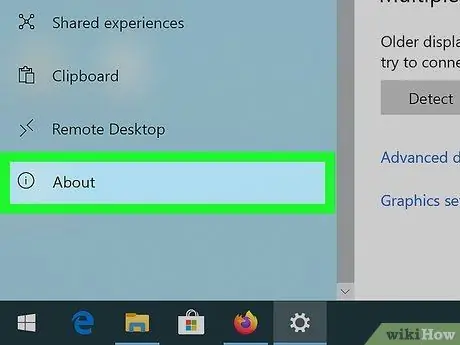
4. solis. Noklikšķiniet uz Par
Tā ir cilne loga apakšējā kreisajā stūrī.
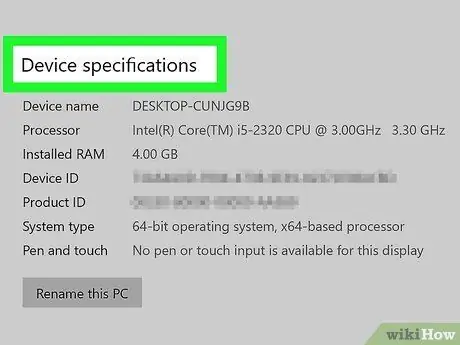
Solis 5. Atrodiet datora modeļa nosaukumu
Datora modeļa nosaukumu var redzēt starp virsrakstu "Ierīces specifikācijas" un virsrakstu "Ierīces nosaukums".
2. daļa no 4: BIOS atjauninājuma lejupielāde
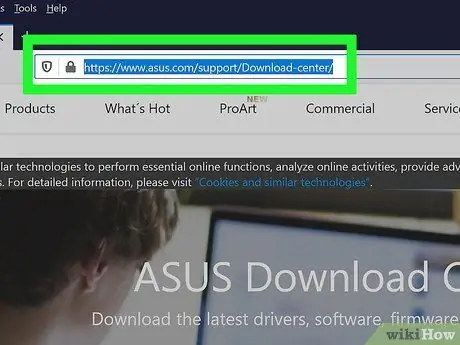
1. solis. Apmeklējiet ASUS atbalsta vietni
Piekļūstiet vietnei https://www.asus.com/support/Download-Center/, izmantojot datora tīmekļa pārlūkprogrammu.
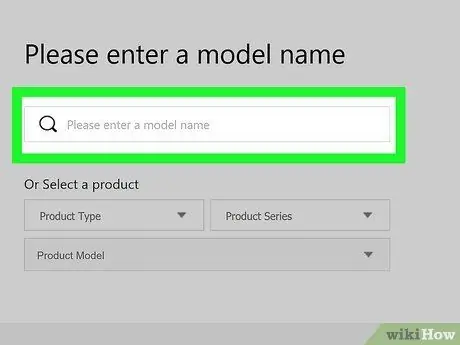
2. solis. Noklikšķiniet uz teksta lauka "Lūdzu, ievadiet modeļa nosaukumu"
Šī sleja atrodas lapas augšdaļā.
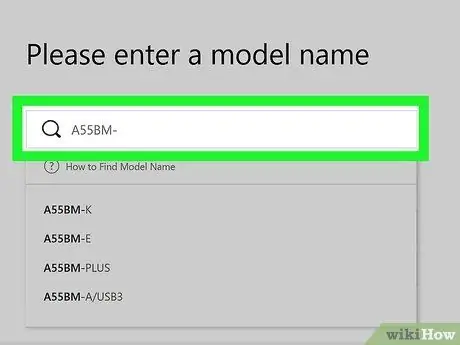
3. solis. Ievadiet datora modeļa nosaukumu
Ievadiet modeļa nosaukumu, kuru atradāt izvēlnes "Sistēmas iestatījumi" sadaļā "Par". Rakstot ierakstu, tiks parādīta nolaižamā izvēlne ar atbilstošajiem meklēšanas rezultātiem.
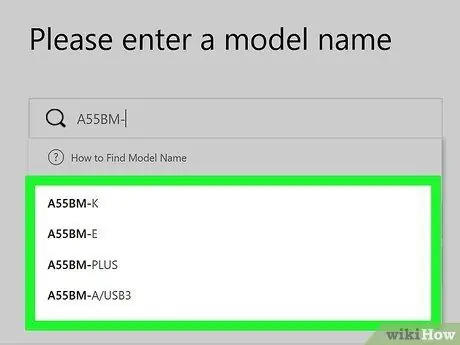
4. solis. Izvēlieties atbilstošo modeļa nosaukumu
Nolaižamajā izvēlnē noklikšķiniet uz datora modeļa numura.
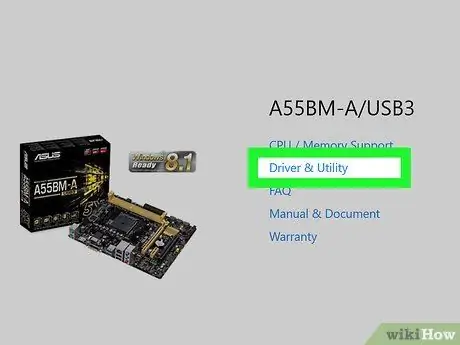
5. solis. Noklikšķiniet uz Draiveri un utilīta
Šī saite atrodas lapas labajā pusē.
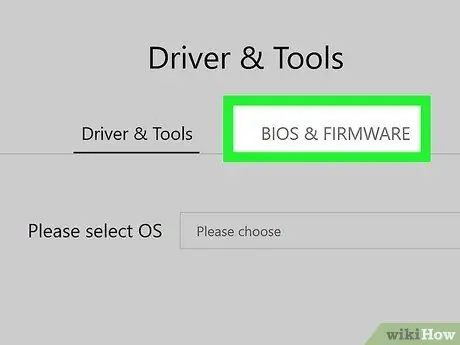
6. solis. Noklikšķiniet uz cilnes BIOS & FIRMWARE
Šī cilne atrodas lapas vidū.
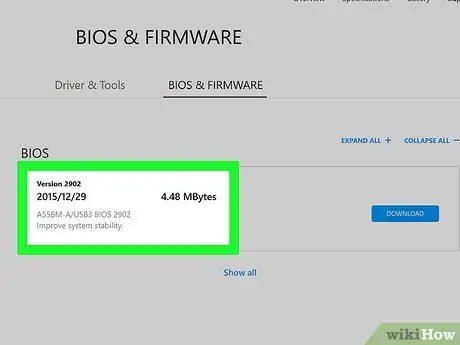
7. solis. Meklējiet pieejamos atjauninājumus
Šajā lapā varat apskatīt jaunākos BIOS atjaunināšanas failus. Ja datums BIOS atjaunināšanas failā ir vēlāks par datora ražošanas vai izgatavošanas datumu, iespējams, ka datora BIOS ir jāatjaunina.
Ja fails ir vairākus gadus vecs, iespējams, ka datora BIOS nav jāatjaunina
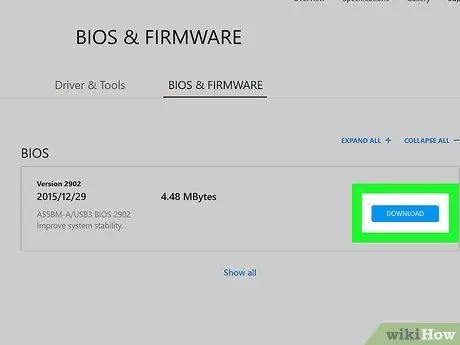
8. solis. Noklikšķiniet uz LEJUPIELĀDĒT
Šī saite atrodas BIOS faila labajā pusē. Pēc tam datorā tiks lejupielādēta BIOS faila ZIP mape.
3. daļa no 4: BIOS atjaunināšanas failu ievietošana
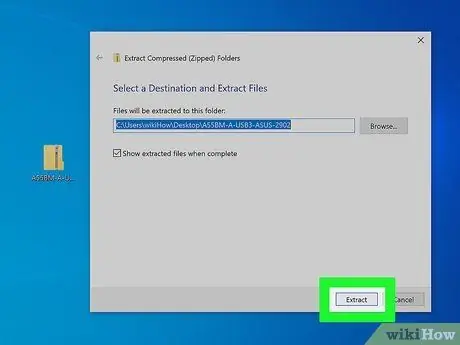
1. darbība. Izvelciet lejupielādēto BIOS atjauninājumu mapi
Lai atvērtu vai izvilktu BIOS arhīva saturu, jums jāizmanto WinRAR:
- Instalējiet WinRAR, ja tas vēl nav pieejams datorā.
- Veiciet dubultklikšķi uz lejupielādētās atjauninājumu mapes.
- Klikšķis " Izvilkt uz ”Loga augšdaļā.
- Klikšķis " labi ”.
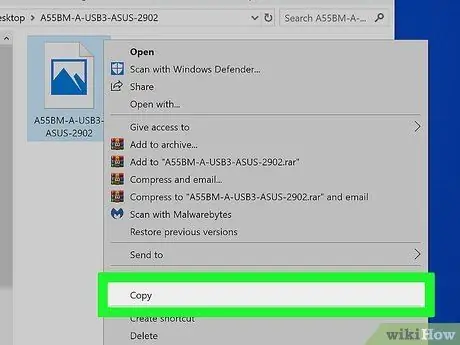
Solis 2. Kopējiet BIOS failu
Pēc arhīva satura izvilkšanas veiciet dubultklikšķi uz izvilktās mapes, lai to atvērtu, pēc tam atrodiet BIOS failu (parasti tukšu baltu failu ar datora modeļa numuru), noklikšķiniet uz faila un nospiediet taustiņu kombināciju Ctrl+C.
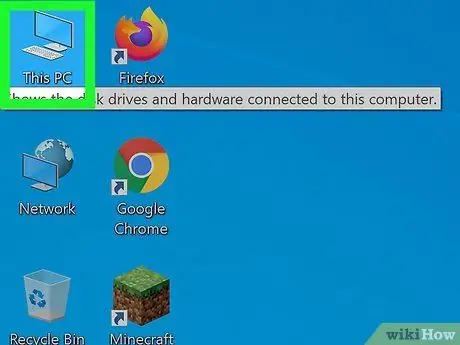
3. solis. Atveriet sadaļu “Šis dators”
Klikšķis Šis dators ”File Explorer loga kreisajā pusē.
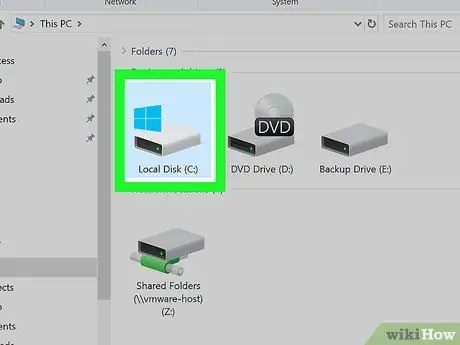
4. solis. Veiciet dubultklikšķi uz cietā diska
Diski tiek parādīti zem virsraksta "Ierīces un diskdziņi".
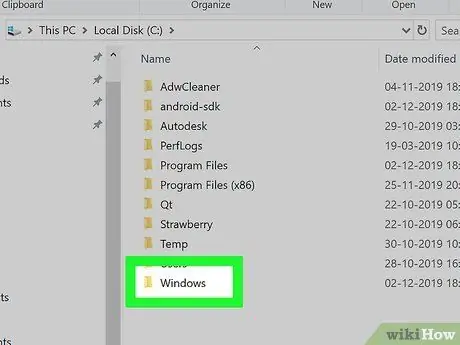
5. solis. Veiciet dubultklikšķi uz mapes “Windows”
Šī mape atrodas loga apakšā.
Lai apskatītu mapi, iespējams, vajadzēs ritināt lapu
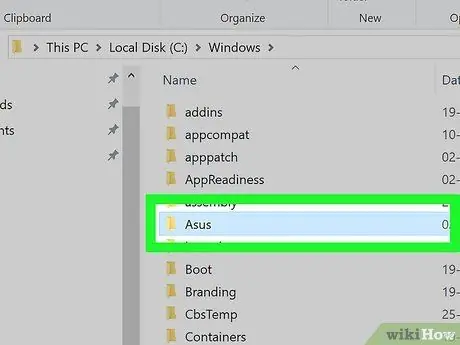
6. solis. Veiciet dubultklikšķi uz mapes “ASUS”
Šī mape atrodas mapē "Windows".
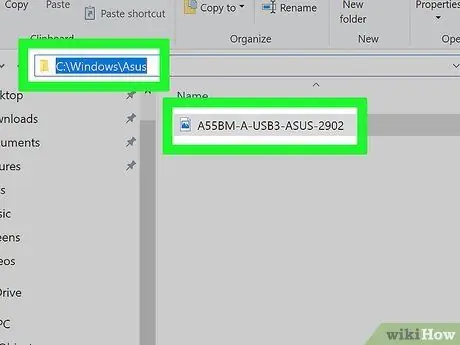
7. darbība. Ielīmējiet kopēto failu
Lai ielīmētu failu, nospiediet īsinājumtaustiņu Ctrl+V. Kopētos failus var redzēt mapē "ASUS".
Jums, iespējams, būs jānoklikšķina uz “ Turpināt ”Pēc faila ielīmēšanas, lai apstiprinātu darbību.
4. daļa no 4: BIOS atjaunināšana
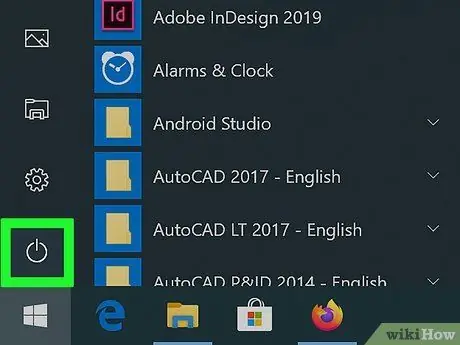
1. darbība. Izslēdziet datoru
Noklikšķiniet uz izvēlnes Sākt ”
izvēlieties Jauda ”
un noklikšķiniet uz Izslēgt ”.
Nepārstartējiet datoru
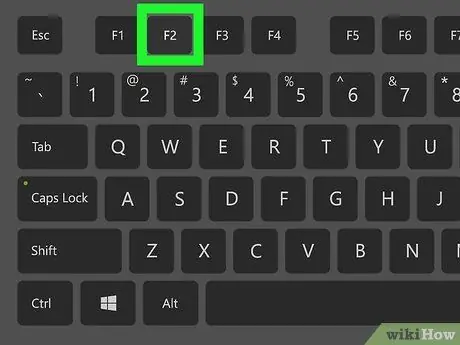
2. solis. Turiet nospiestu taustiņu F2
Pēc datora izslēgšanas sāciet nospiest un turēt šo pogu.
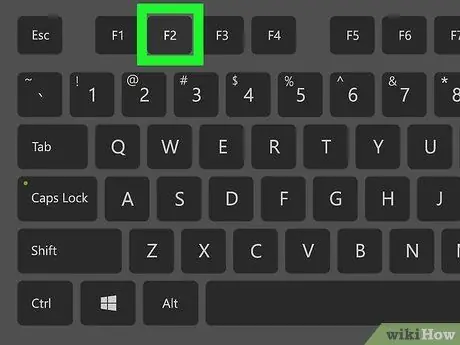
3. solis. Nospiediet ieslēgšanas vai barošanas pogu
Turot nospiestu F2 ”, Nospiediet datora barošanas pogu vai fizisko“barošanas”pogu, lai ieslēgtu datoru.

4. solis. Kad tiek parādīts BIOS, atlaidiet taustiņu F2
BIOS lapa tiks ielādēta pēc dažām sekundēm, un jūs varat atbrīvot “ F2 pēc tam.
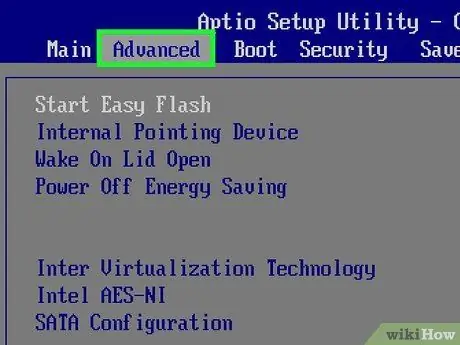
5. solis. Atlasiet cilni Papildu
Šī cilne atrodas BIOS lapas augšdaļā.
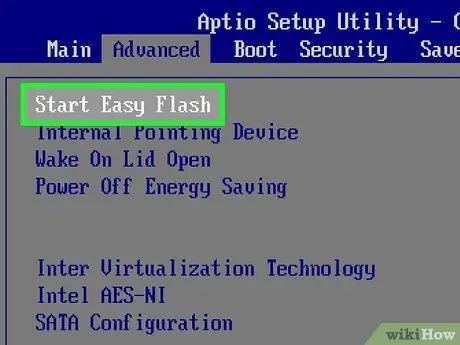
6. solis. Izvēlieties Start Easy Flash
Tas atrodas lapas "Papildu" augšdaļā.
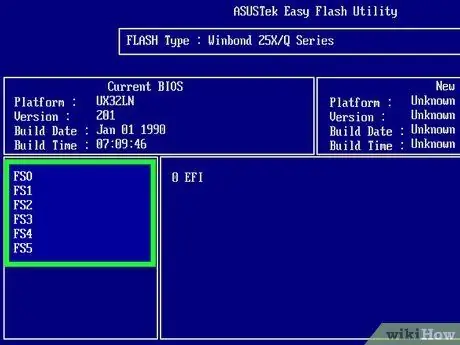
7. solis. Izvēlieties BIOS atjaunināšanas failu
Jūs varat izvēlēties failus, izmantojot direktoriju “ FS1 ”, Lai pārlūkotu datora mapi“ASUS”:
- Izmantojiet lejupvērsto bulttaustiņu, lai atlasītu “ FS1 ”.
- Nospiediet bultiņas “labo” taustiņu, lai atvērtu “ FS1 ”.
- Izvēlieties " Windows ”Un nospiediet taustiņu Enter.
- Izvēlieties " ASUS ”Un nospiediet taustiņu Enter.
- Saraksta apakšdaļā atlasiet atjaunināšanas failu un nospiediet taustiņu Enter.
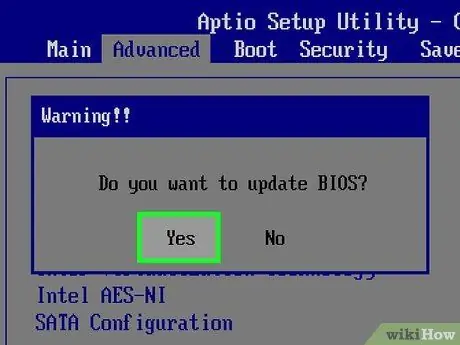
8. solis. Apstipriniet atjauninājuma instalēšanu
Nospiediet pogu “Apstiprināt”, kā tiek prasīts, kad tiek prasīts apstiprināt BIOS atjauninājumu. Pēc tam BIOS tiks nekavējoties atjaunināts.
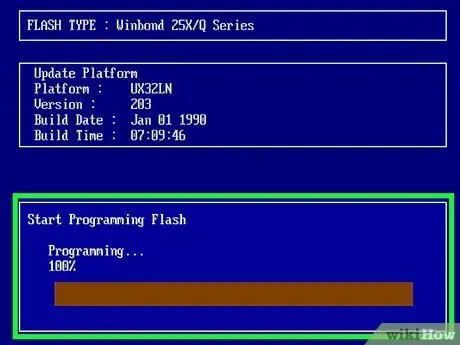
9. solis. Pagaidiet, līdz BIOS atjaunināšana tiks pabeigta
Atjaunināšanas process ilgst no dažām minūtēm līdz apmēram pusstundai. Kamēr BIOS tiek atjaunināts, noteikti veiciet šādas darbības:
- Turiet datoru savienotu ar strāvas avotu, ja datora akumulatoram jebkurā brīdī izlādējas.
- Nerestartējiet datoru (vai vispār nemainiet to), kamēr tas nav beidzis atkārtotu ielādi.






